WordPressで『Non-existent changeset UUD. 』や、『更新に失敗しました。エラーメッセージ:返答が正しいJSONレスポンスではありません』というメッセージが出た場合の解決法です。
現象の確認
依頼者様より、以下のような現象が起こっているということでご相談を受けました。
Non-existent changeset UUD.
設定のカスタマイズで、『 Non-existent changeset UUD.』と出て表示されない問題が発生しました。
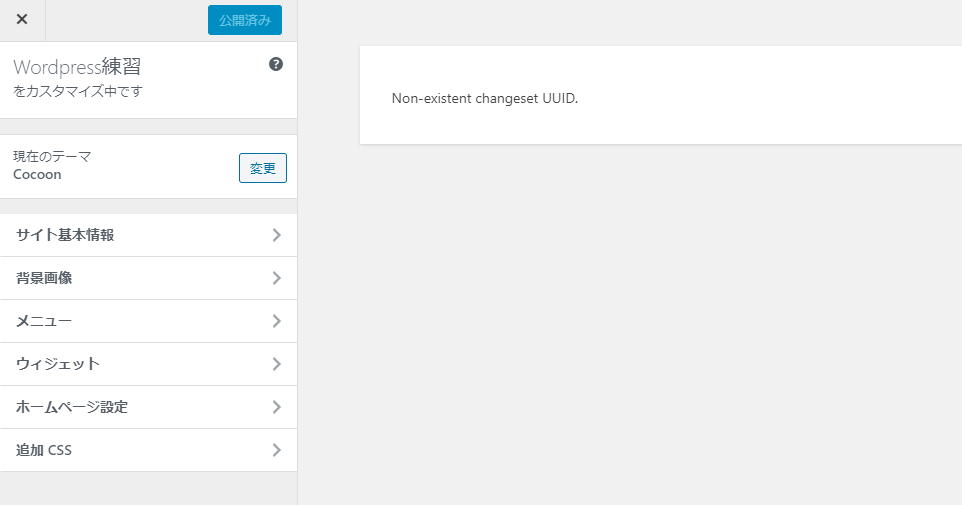
カスタマイズが一切できなくなっています。
更新に失敗しました。エラーメッセージ:返答が正しいJSONレスポンスではありません
ブロックエディタで更新しようとすると『更新に失敗しました。エラーメッセージ:返答が正しいJSONレスポンスではありません』というメッセージが表示されて更新できません。
(旧エディタでは更新ができます)
下書き保存もできません。
原因
原因は、『設定』-『一般設定』が、以下のようになっていたことです。
WordPressアドレスとサイトアドレスの、ドメイン部分が異なっています。
このうち、サイトアドレスの頭にwwwがついているのが原因でした。
WordPressのアドレスについて
WordPressアドレスは、Wordpressのファイルが入っているディレクトリです。
サイトアドレスは、実際にアクセスした場合(ブログ読者がブラウザで見た場合)のアドレスです。
WordPressをドメイン直下(ルート)ではなく、フォルダの中に入れていた場合はWordpressアドレスとサイトアドレスが異なっていて以下のようになります。
WordPressアドレス:https://example.com/フォルダ名
サイトアドレス:https://example.com
wwwがついてしまった原因
手動で入力する際に、wwwがついたアドレスを誤って入れてしまったことが原因だと思われます。
解決法
wwwをとったアドレス、Wordpressアドレスとサイトアドレスのドメインを一致させたら完全に治りました。
原因究明までに試したこと
簡単に直ったのですが、最初はこれが原因と気づかず、いろいろ試してみました。
- テーマを変えてみる:関係なし
- プラグインを全て止めてみる:関係なし
- PHPのバージョンを最新にする:関係なし
- データベースの確認:特定できず
最終的にはWordpressの再インストールしかないのかな?と思っていましたが、大掛かりなことをせずに済みました。
↓こちらのページがヒントになりました。ありがとうございます。

一般設定-Wordpressアドレスは触っちゃダメ!
一般設定の『Wordpressアドレス』『サイトアドレス』の設定は簡単に変更できるようになっています。
気軽に変えてしまいそうですが、よくわからない場合はいじらないように注意しましょう!
WordPressのアドレスを、仕組みに関する正しい知識がないままに変更してしまうと、今回のようなエラーや、最悪の場合真っ白で何も表示されないという事態を招くことがあります。
この場合データベースを直接修正すると直りますが、初心者の方の場合戸惑ってしまうかと思いますので、お気を付けくださいね。

